Priključivanje i korištenje AirPods Max slušalica
AirPods Max slušalice omogućuju slušanje glazbe, telefoniranje, korištenje Siri i još mnogo toga.
Korištenje iOS ili iPadOS uređaja za postavljanje AirPods Max slušalica
Ako po prvi puta postavljate svoje AirPods Max slušalice, provjerite je li uređaj s kojim ih želite upariti ažuriran. Učinite sljedeće:
Idite na početni zaslon.
Izvadite svoje AirPods Max slušalice iz kutijice Smart Case i u trajanju od 60 sekundi držite ih pored uređaja koji želite upariti sa svojim AirPods Max slušalicama sve dok ne vidite animaciju postavljanja na uređaju koji želite upariti. Ako se animacija ne prikaže, provjerite je li vaš iOS ili iPadOS uređaj ažuran ili ručno uparite AirPods Max slušalice sa svojim iOS ili iPadOS uređaje na način da otvorite Postavke Bluetooth. Ako na AirPods Max slušalicama indikator statusa ne treperi bijelo, pritisnite gumb za regulaciju buke i držite ga dok indikator ne počne treperiti bijelo.
Dodirnite Spoji kako biste uparili AirPods Max slušalice s vašim uređajem ili podesili značajke poput „Hey Siri“ ako to niste do sada učinili.
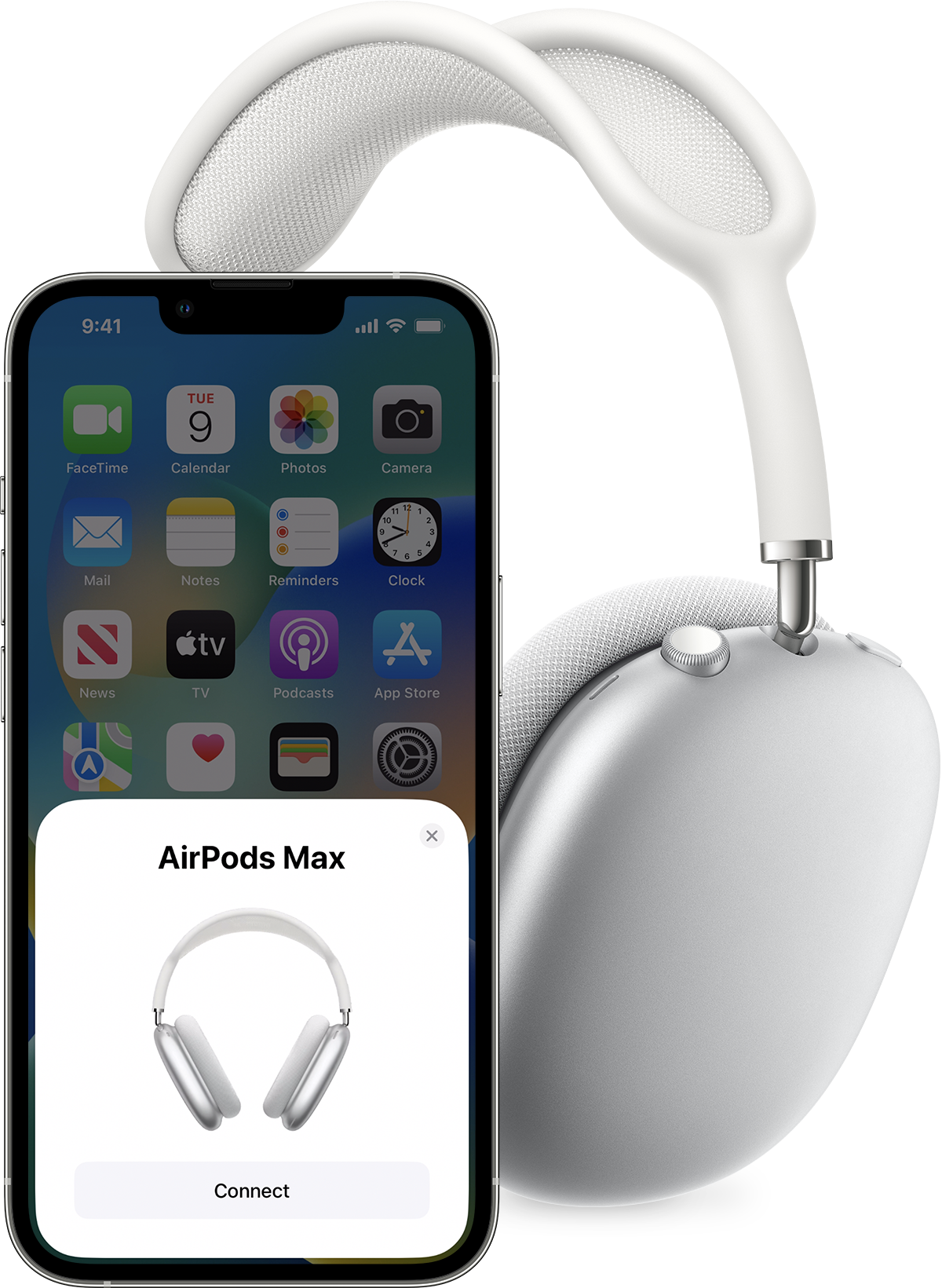
Ako želite uživati u prostornom zvuku, dodirnite opciju Pogledaj i poslušaj kako radi za početak postavljanja.
Dodirnite Gotovo. Ako ste prijavljeni na iCloud, AirPods Max slušalice automatski će se postaviti pomoću jednog od podržanih uređaja prijavljenog na iCloud s istim Apple ID-jem.
Saznajte kako postaviti AirPods Max slušalice putem Mac računala ili uređaja koji nije proizveo Apple, kao što je mobitel sa sustavom Android.
Slušanje i upravljanje zvukom na AirPods Max slušalicama

Kada postavite AirPods Max slušalice na glavu dok se na vašem uređaju reproducira zvuk, AirPods Max slušalice automatski će reproducirati zvuk s vašeg uređaja. Ako AirPods Max slušalice skinete s glave, reprodukcija zvuka se pauzira. Ako ih unutar 15 sekundi vratite u na glavu, reprodukcija zvuka automatski se nastavlja. AirPods Max slušalice također će pauzirati zvuk ako s glave podignete samo jednu slušalicu.
Ušne kapice na AirPods Max slušalicama označene su slovima L i R. Za vrhunski zvuk i optimalne performanse lijevu slušalicu s oznakom L postavite na lijevo uho, a desnu s oznakom R na desno uho.
Kada ih ne koristite, AirPods Max slušalice držite u Smart Case kutijici radi štednje baterije. Ako AirPods Max slušalice samo spremite u torbu, mogle bi se oštetiti.
Za povezivanje zrakoplovnog sustava za zabavu tijekom leta, priključite audiokabel od 3,5 mm s Lightning priključkom na AirPods Max slušalice da biste ih mogli koristiti u žičanom modu.
Glasnoću možete pojačati okretanjem kotačića Digital Crown. Ako se glasnoća ne pojačava, podesite je na telefonu.1 Za podešavanje smjera okretanja kotačića Digital Crown za smanjivanje i pojačavanje glasnoće otvorite Postavke Bluetooth AirPods Max Digital Crown.
Ako imate postavljenu značajku Hej Siri, možete reći „Hej Siri“ za glasovno postavljanje pitanja Za korištenje Siri možete također i pritisnuti i držati Digital Crown.
Prebacivanje između opcije aktivnog poništavanja buke i propusnosti
AirPods Max slušalice omogućuju vam da sami odredite želite li čuti što se događa oko vas. Pritisnite gumb za regulaciju buke za prebacivanje s aktivnog poništavanja buke na mod propusnosti i obratno. Možete odabrati modove koje želite da se pristiskom na gumb izmijenjuju na način da otvorite Postavke Bluetooth AirPods Max Tipka izmjenjuje.
Upravljanje zvukom
Za upravljanje zvukom koristite Digital Crown:
Da biste reproducirali i pauzirali zvuk ili isključili svoj zvuk tijekom poziva, jednom pritisnite brojčanik Digital Crown. Da biste nastavili reprodukciju ili uključili svoj zvuk, ponovno pritisnite brojčanik.
Za premotavanje unaprijed, dvaput pritisnite Digital Crown.
Za premotavanje unatrag, triput pritisnite Digital Crown.
Korištenje telefona i preuzimanje poruka
Za upravljanje pozivima koristite Digital Crown:
Za preuzimanje i prekidanje poziva pritisnite jednom.
Za odbijanje dolaznog poziva pritisnite dvaput.
Ako želite staviti trenutni poziv na čekanje i preuzeti novi dolazni poziv, pritisnite jednom.
Ako su aktivna dva poziva, dvaput pritisnite za prekidanje trenutnog poziva i preuzimanje novog poziva.
Ako želite odbiti novi dolazni poziv, dulje pritisnite.
Ako želite zaustaviti zvuk na slušalicama i preuzeti poziv na telefonu, pritisnite dvaput.
Ako primate poziv dok nosite AirPods Max slušalice, Siri može najaviti poziv. Siri vam može i pročitati dolazne poruke putem AirPods Max slušalica.
Prebacivanje s jednog uređaja na drugi
Evo kako se prebaciti s jednog uređaja na kojem slušate sadržaj putem AirPods Max slušalica na drugi.
Automatsko prebacivanje
Za automatsko prebacivanje između uređaja na kojem slušate sadržaj putem AirPods Max slušalica potreban vam je sustav iOS 14.3 ili noviji, iPadOS 14.3 ili noviji ili macOS Big Sur 11.1 ili noviji.2 Na uređaje se morate prijaviti istim Apple ID-jem putem dvofaktorne provjere autentičnosti. Tako možete, na primjer, na poziv na iPhone uređaju odgovoriti dok slušate glazbu na iPad uređaju. Vaše AirPods Max slušalice automatski će zamijeniti glazbu s iPad uređaja pozivom s iPhone uređaja.
U određenim slučajevima na zaslonu Mac računala sa sustavom macOS Big Sur prikazat će vam se obavijest o AirPods Max slušalicama. Kada pokazivač postavite iznad obavijesti, pojavit će se gumb Spoji. Kliknite Spoji da biste potvrdili da AirPods Max slušalice želite prebaciti na Mac računalo ili zadržati na njemu.
Ako na iPhone ili iPad uređaju želite isključiti automatsko prebacivanje, na tom uređaju otvorite Postavke Bluetooth dok su vam AirPods Max slušalice na ušima. Dodirnite koji se na popisu uređaja nalazi pokraj AirPods Max slušalica. Dodirnite Spoji na ovaj iPhone (ili iPad), a zatim dodirnite Prilikom posljednjeg spajanja na ovaj iPhone (ili iPad). Da biste tu značajku ponovno uključili, dodirnite Automatski.
Ako automatsko prebacivanje želite isključiti na Mac računalu, na njemu otvorite Bluetooth postavke dok su vam AirPods Max slušalice na ušima. Dodirnite gumb Opcije, koji se na popisu uređaja nalazi pokraj AirPods Max slušalica. Kliknite Spoji na ovaj Mac te odaberite Prilikom posljednjeg spajanja na ovaj Mac. Da biste tu značajku ponovno uključili, odaberite Automatski.
Ručno prebacivanje
Ako je potrebno, slijedite korake u nastavku da biste kao izvor zvuka odabrali neki drugi uređaj ili zvuk prebacili na druge slušalice ili zvučnike.
Na iOS ili iPadOS uređaju
Otvorite Kontrolni centar na svojem iPhone ili iPod touch uređaju ili iPad uređaju.
Za namještanje zvuka u gornjem desnom kutu Kontrolnog centra dodirnite i držite karticu za zvuk.
Dodirnite , a zatim odaberite željeni uređaj s popisa.3
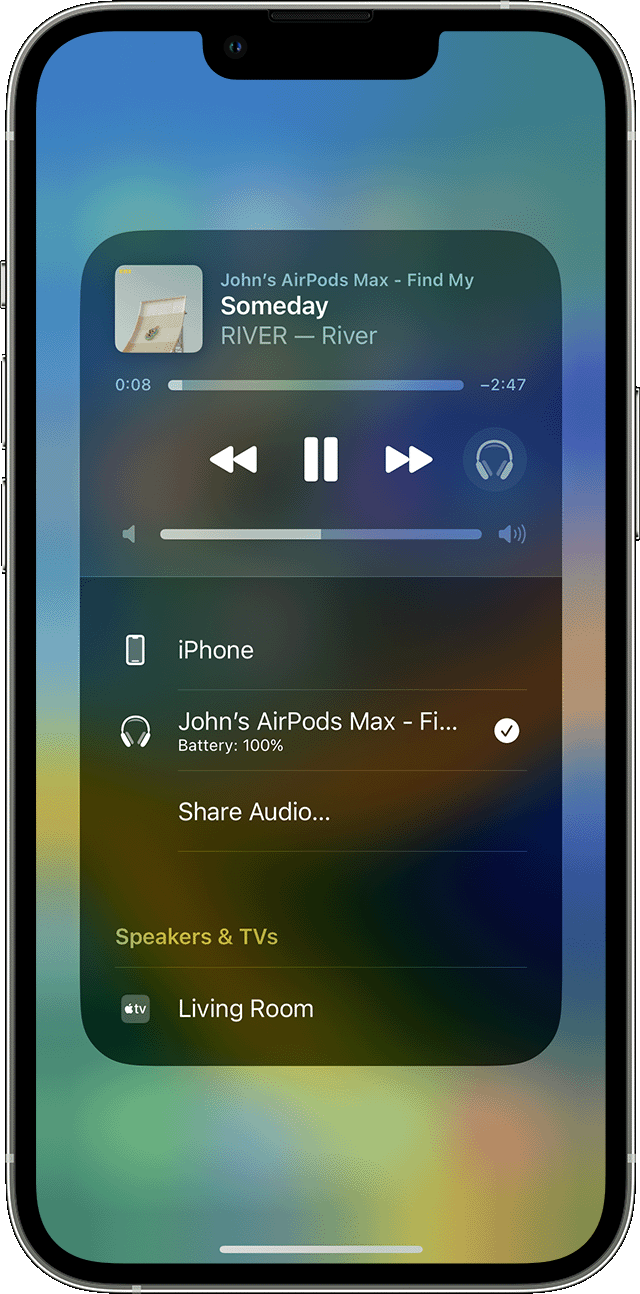
Na Mac računalu
Na traci izbornika kliknite pa u odjeljku Izlazni uređaj odaberite AirPods Max ili neki drugi zvučnik.3
Punjenje AirPods Max slušalica
Za punjenje AirPods Max slušalica priključite kabel s Lightning priključkom isporučen uz AirPods Max slušalice na dno desne slušalice. Možete koristiti USB-C kabel s Lightning priključkom ili USB kabel s Lightning priključkom. Drugi kraj kabela priključite na USB punjač ili priključak.
Kada ne koristite svoje AirPods Max slušalice, držite ih u Smart Case kutijici radi štednje baterije.
Saznajte više o punjenju.
Što vam je potrebno
Potreban vam je barem jedan od sljedećih uređaja:
iPhone ili iPod touch sa sustavom iOS 14.3 ili novijim
Apple Watch sa sustavom watchOS 7.2 ili novijim
Apple TV sa sustavom tvOS 14.3 ili novijim
Ako se kontrola glasnoće ne prikazuje na traci izbornika, saznajte kako je dodati.
Zvuk se s jednog uređaja na drugi neće automatski prebaciti ako je u tijeku razgovor, npr. telefonski poziv, FaceTime poziv ili videokonferencija.
AirPods Max slušalice moći ćete odabrati samo ako su u blizini i spremne za korištenje.
